Existuje niekoľko dôvodov, prečo by ste chceli vytvorte Windows 8.1 bootovateľná jednotka USB flash v počítači Mac. Možno ste sa rozhodli nainštalovať Windows 8.1 pre Mac bez Boot Campu; alebo je možné váš počítač nespustiť a chcete pripraviť bootovateľné USB pomocou súboru ISO, ktorý máte na externom pevnom disku; alebo chcete ľahko vytvoriť zavádzací systém Windows 8.1 USB bez inštalácie nových nástrojov.
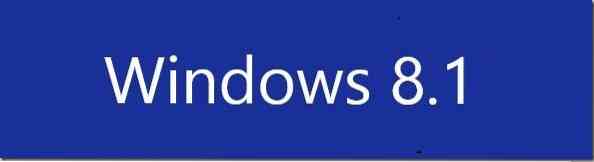
Ak používate najnovšiu verziu systému Mac OS X, pripravujete Windows 8.1 USB je pomerne jednoduché a dá sa urobiť bez nutnosti inštalovať ďalší softvér na váš Mac. Jediná vec je, že musíte mať Windows 8.1 obrazový súbor ISO na prípravu zavádzacieho systému Windows 8.1 port USB na počítači Mac.
Podľa pokynov uvedených nižšie vytvorte Windows 8.1 bootovacie USB v systéme Mac:
Krok 1: Pripojte jednotku USB Flash k počítaču Mac a zálohujte svoje súbory, pretože všetky údaje sa počas procesu naformátujú.
Krok 2: Ďalej preneste Windows 8.1 súbor ISO do vášho počítača Mac. Ak už máte na počítači Mac kópiu súboru ISO, môžete tento krok bezpečne preskočiť. Ak nemáte ISO na Macu, môžete postupovať podľa nášho návodu na prenos súborov medzi sprievodcom Windows a Mac a rýchlo preniesť ISO súbor. A ak je počítač nespustiteľný, môžete postupovať podľa nášho postupu, ako zálohovať dáta z nespustiteľného počítača (jednoduchý spôsob), najskôr skopírujte súbor ISO na jednotku USB a potom ho skopírujte do svojho počítača Mac.
Krok 3: Spustite softvér Boot Camp Assistant. Kliknite na ikonu Launchpad ikonu, kliknite na ikonu Iné, a potom kliknite Asistent Boot Campu ikona na otvorenie softvéru Boot Camp Assistant.
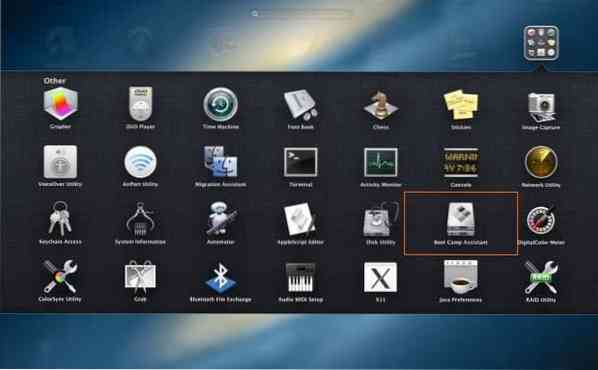
Krok 4: Po spustení pomocníka Boot Camp Assistant kliknite na ikonu ďalej tlačidlo.
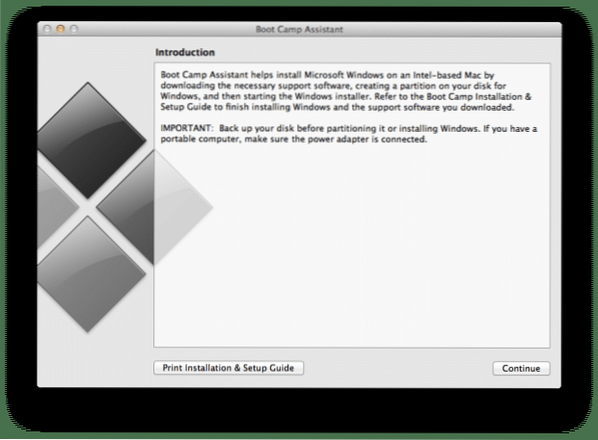
Krok 5: Zrušte začiarknutie možnosti Inštalácia systému Windows 7 alebo novšej verzie (túto možnosť používame pri inštalácii systému Windows na počítačoch Mac pomocou Boot Camp) a tiež zrušte začiarknutie možnosti Stiahnuť najnovší softvér na podporu systému Windows od spoločnosti Apple, ak pripravujete tento zavádzací systém Windows 8.1 jednotka na inštaláciu systému Windows 8.1 na počítači.
Uistite sa, že je táto možnosť s názvom Vytvorte inštalačný disk systému Windows 7 alebo novšej verzie voľba je zaškrtnutá pred kliknutím na ďalej tlačidlo.
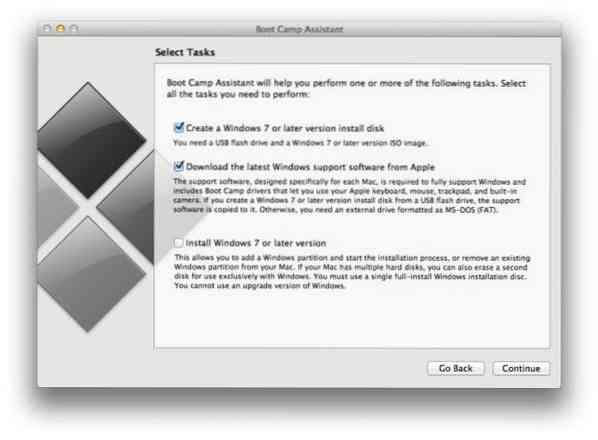
POZNÁMKA: Ako už bolo spomenuté vyššie, ponechajte začiarknuté políčko Stiahnutie najnovšieho podporného softvéru pre Windows od spoločnosti Apple, ak chcete použiť toto bootovacie USB na počítači Mac (tento Mac) a nie na PC. Pretože je podporný softvér navrhnutý špeciálne pre každý Mac, nemusí fungovať správne, ak sa pokúsite spustiť stiahnutý podporný softvér na inom Macu, ako je model, ktorý používate na prípravu bootovacieho USB.
A ak plánujete inštaláciu systému Windows 8.1 na tomto počítači Mac ponechajte túto možnosť začiarknutú, aby sa automaticky sťahoval všetok podporný softvér na USB, aby ste po inštalácii systému Windows 8 mohli ľahko nainštalovať všetky ovládače.1 na počítači Mac.
Krok 6: Na nasledujúcej obrazovke kliknite na ikonu Vyberte si na prechádzanie na Windows 8.1 obrazový súbor ISO. Vyberte obrazový súbor ISO a potom kliknite na ďalej tlačidlo pokračovať.
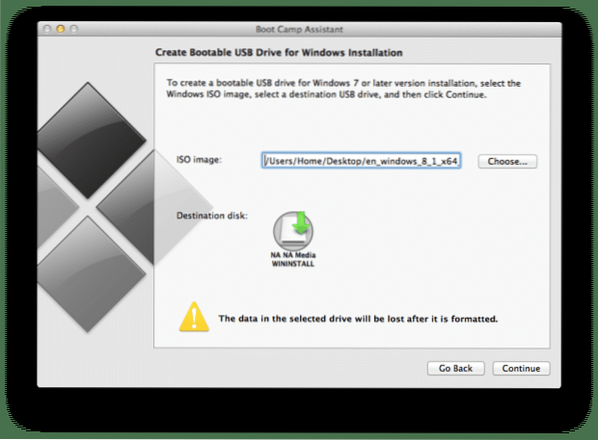
Kliknite ďalej Keď sa zobrazí upozornenie „Jednotka sa vymaže“, začnite znova formátovať jednotku a potom kopírovať súbory systému Windows. Ak ste vybrali možnosť Stiahnutie najnovšieho podporného softvéru pre Windows od spoločnosti Apple, Boot Camp Assistant stiahne požadované ovládače aj zo serverov Apple. Ak ste teda vybrali túto možnosť, uistite sa, že je váš Mac pripojený k webu.
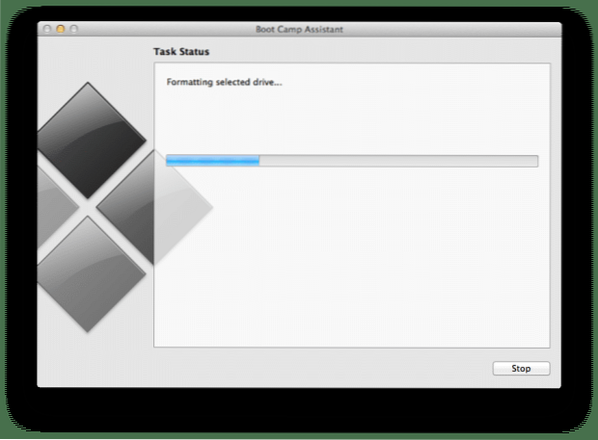
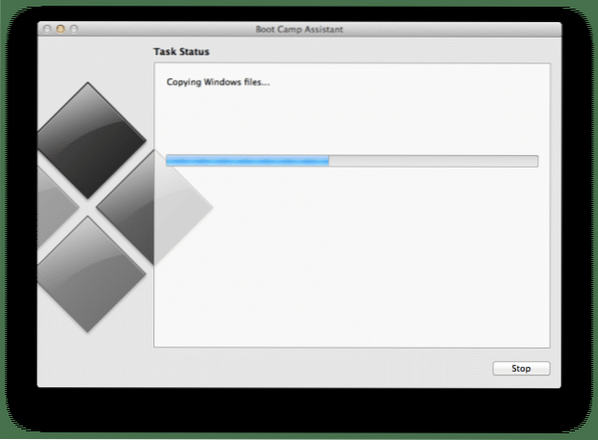
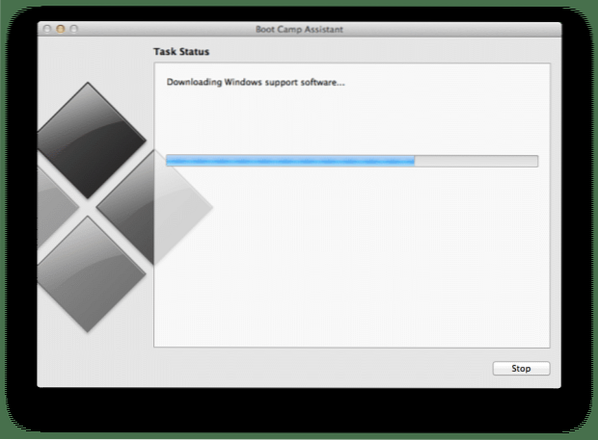
Krok 7: Akonáhle Boot Camp Assistant dokončí svoju prácu, zobrazí sa správa „Vybraná jednotka bola naformátovaná a bol skopírovaný obraz inštalácie systému Windows“. A ak ste v kroku 5 vybrali možnosť Stiahnuť podporný softvér od spoločnosti Apple, zobrazí sa správa „Nainštalujte tento podporný softvér pre Windows po inštalácii systému Windows“. Kliknite na tlačidlo Ukončiť. To je všetko!
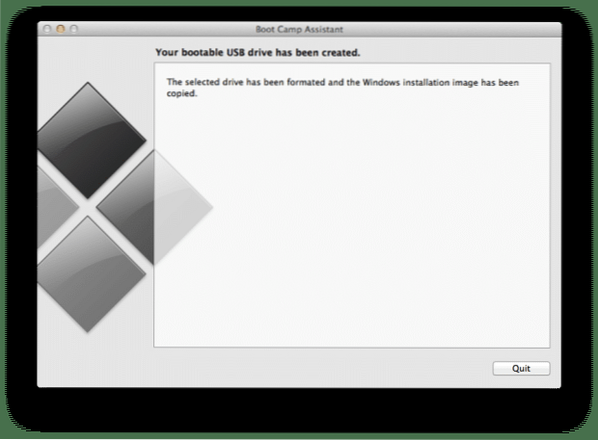
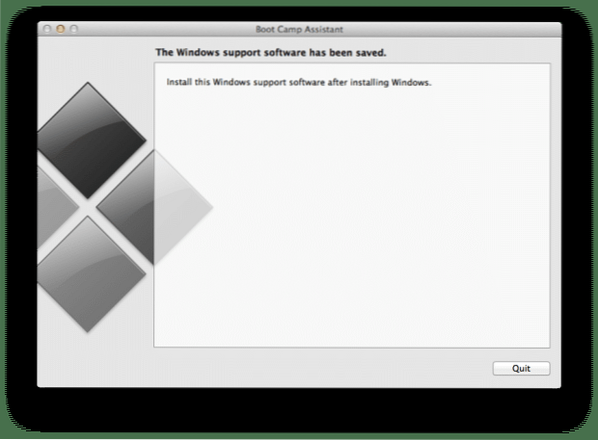
Teraz ho môžete pripojiť k počítaču PC alebo Mac a začať inštalovať Windows 8.1 operačný systém.
 Phenquestions
Phenquestions


